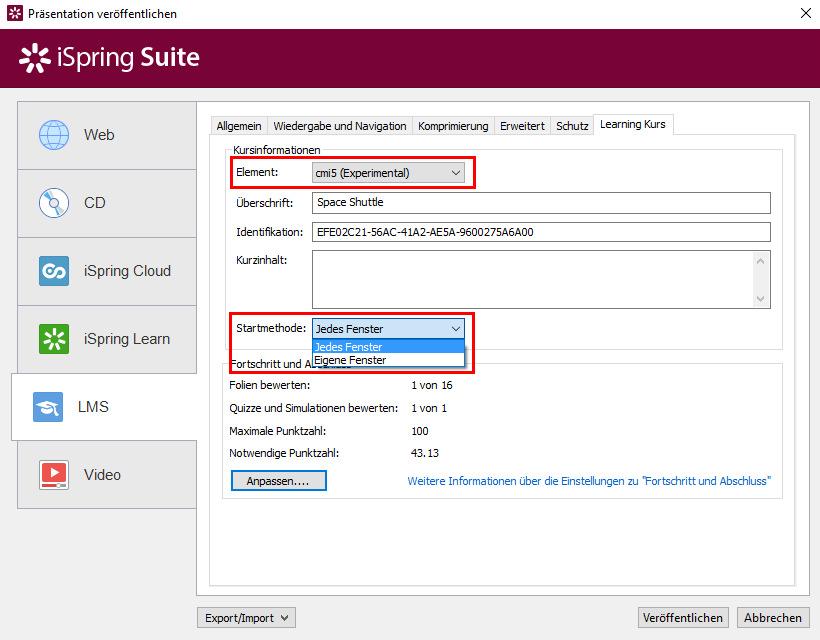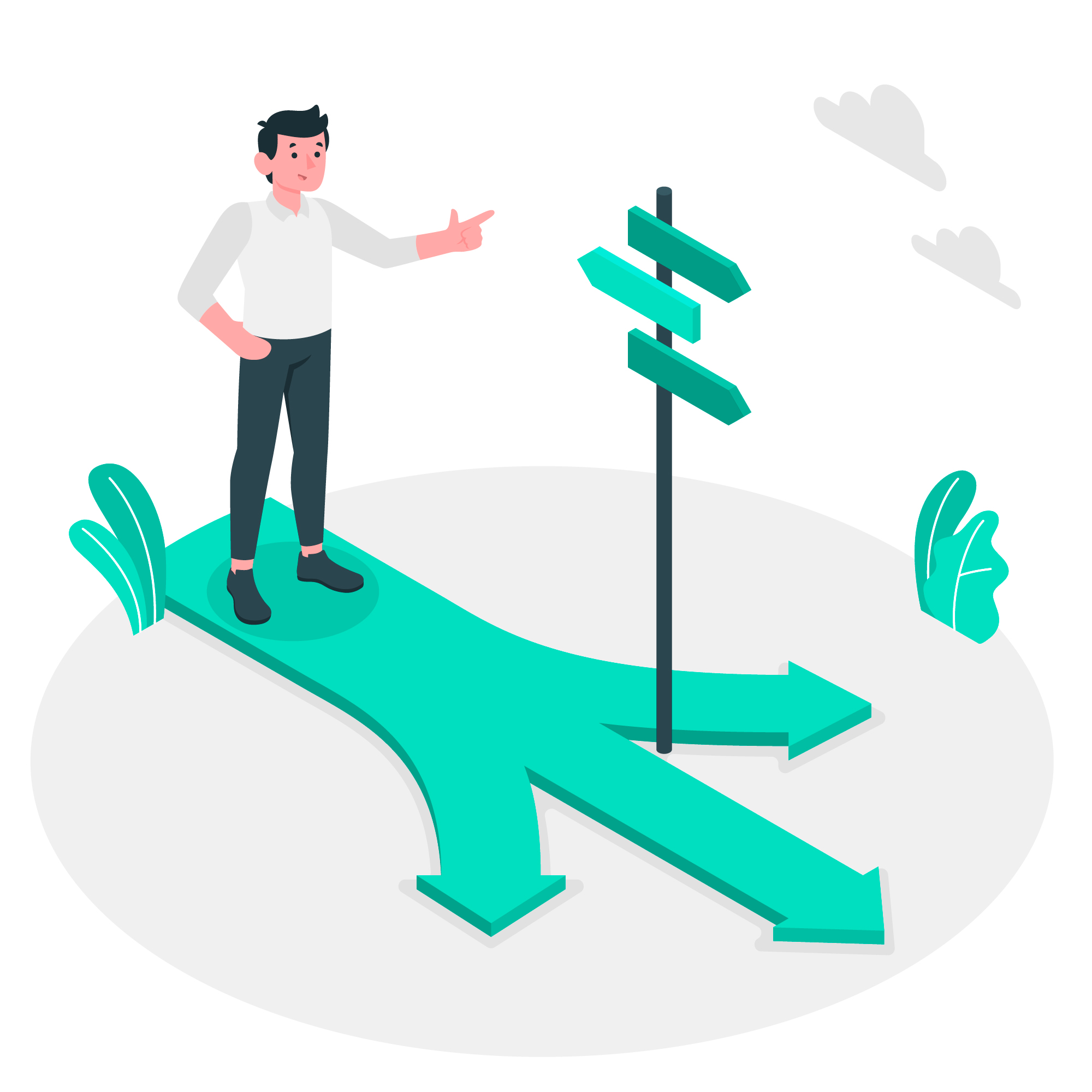iSpring und SCORM-Standards
Die gesamte iSpring Reihe und natürlich iSpring Suite erzeugen SCORM Module. Die Qualität wird von unseren Kunden als extrem zuverlässig beurteilt. iSpring erfüllt nicht nur exakt die Standards der ADL (Advanced Distributed Learning Initiativ), sondern ist auch ganz vorne dabei, wenn es um die Implementierung neuer Standards geht. Hier sei beispielhaft verwiesen auf cmi5/x API. Sie ist eine Weiterentwicklung der sogenannten Experience API bzw. Tin Can API E-Learning-Standards.
Wie geht das in der Praxis?
Die Art des E-Learning Standards und die zugehörigen Parameter werden unter „Veröffentlichen“ eingestellt

Registerkarte Learning Kurs
In der Registerkarte Learning Kurs können weitere Einstellungen zum LMS-Standard gemacht werden.

Laden Sie sich hier die 14 Tage Testversion herunter. Probieren Sie die selbst erstellten Module im eigenen LMS oder bei einem unabhängigen kostenlosen SCORM-Anbieter aus. Beispielsweise hier
https://cloud.scorm.com/sc/guest/SignUpForm
Oder direkt mit der ADL-Test-Suite:
http://www.adlnet.org/wp-content/uploads/2011/07/SCORM1_2_TestSuite1_2_7ST_ReadMe.htm
Am besten natürlich im iSpring-eigenen Lernmanagement-System Learn LMS. Gleich hier anmelden und 14 Tage kostenlos ausprobieren: http://www.ispringsolutions.com/ispring-learn
Etwas tiefer in SCORM und den Dialog mit dem LMS einsteigen
Der Tab Learning Kurs erlaubt Ihnen, den Kurstyp zu wählen, Informationen zur Präsentation zu geben – die Einstellungen für Ihr Training anzupassen und festzulegen, wie der Bearbeitungsstatus an das LMS weitergegeben wird.

Tabelle 1: Kursinformationen
| Option | Beschreibung |
| Standard | Wählen Sie den Typ Ihres Kurses: SCORM 1.2, 2004, AICC, Blackboard 9.x und Experience API |
| Titel | Name des Kurses |
| Lektionstitel | Name der Unterrichtseinheit |
| Kurzinhalt | Geben Sie eine kurze Beschreibung Ihres Trainings ein. |
| Schlüsselwörter | Legen Sie Schlüsselbegriffe fest, an Hand derer Teilnehmer Ihren Kurs im LMS finden können. |
| Tags | Tags sind mächtige und nützliche Werkzeuge, um Content entlang von Themen zu organisieren. Trennen Sie die Tags durch Komma. |
| Autor | Nennen Sie den Autor der Präsentation. Wenn Sie das Feld leer lassen, wird der Besitzer (Owner) des iSpring Learn Accounts standardmäßig als Autor eingetragen. |
| xAPI endpoint | Spezifizieren Sie die Adresse des Learning Record Store (LRS), das die Lernaufzeichnungen beinhaltet. |
Klicken Sie Anpassen…, um die Einstellungen für Fortschritt und Abschluss des Kurses zu konfigurieren.

| Option | Beschreibung |
| Mindestzahl der zu bearbeitenden Folien festlegen | Legen Sie fest, wieviele Slides der Lerner bearbeitet haben muss, um die Lektion abgeschlossen zu haben. |
| Gewichtung | Die Bedeutung einer jeden Folie im Verhältnis zum Quiz. Je geringer die Gewichtung, umso niedriger die Bewertung für die Folie. |
| Quizzes einstufen | Wählen Sie die Quizzes und welche Ergebnisse in die Gesamtbewertung eingehen sollen. Wenn ein Quiz ein nachgeordnetes Set einer festgelegten Zahl an Fragen beinhaltet, wird es eine variable maximale Punktzahl haben. Grund ist, dass jede Frage eine andere Punktzahl in die Endbewertung einbringen kann. |
| Maximale Punktzahl | Legen Sie die maximale Punktzahl fest, die mit der Lektion erreicht werden kann. |
| Bestanden-Punktzahl anpassen | Das Programm berechnet die Anzahl der für ein Bestehen notwendige Punkte automatisch. Sie können diese Punktzahl aber über diese Checkbox ändern. |
| Lektionsdauer | Die Zeit festlegen, die für die Bearbeitung der Lektion eingeräumt wird. Dabei wird davon ausgegangen, dass Lernende die Lektion innerhalb dieses Zeitfensters gut lernen können. |
| „Zeit-Vorbei“-Aktionen |
Für den Fall, dass die zur Verfügung stehende Zeit abgelaufen ist, können Sie wählen zwischen: Die Lektion beenden und / oder eine Nachricht anzeigen, die dem Lernenden anzeigt, dass die Zeit abgelaufen ist. |
| Status berichten an LMS als: | Wählen Sie einen Abschlussstatus, der an Ihr LMS gesendet wird über „erfolgreich / nicht erfolgreich abgeschlossen“. (Complete / Incomplete) usw.. |
Experience API (Tin Can)
Content in Form von Experience API (Tin Can) kann außerhalb des Lernmanagement-Systems gehostet und gestartet werden. Um die Kursstatistik nachzuvollziehen, spezifizieren Sie die LRS Adresse im Feld „xAPI endpoint“. Klicken Sie Options, um zusätzliche Parameter zu ergänzen.
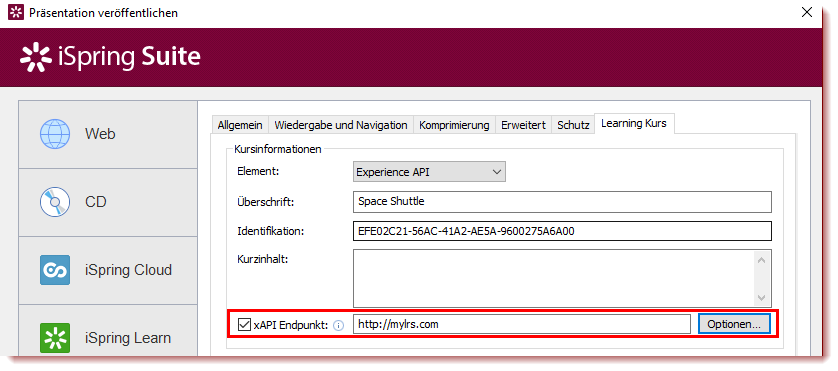
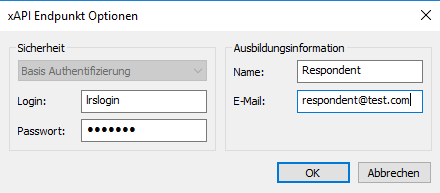
Tabelle 3: xAPI endpoint options
| Option | Beschreibung |
| Login / Passwort | Tragen Sie die Zugangsdaten zum LRS ein |
| Name / Email | Angaben zum Sender, an die Statistiken gesendet werden |
Sie können auch Teil-Informationen in das Dialogfenster xAPI endpoint options eingeben. In diesem Fall wird der Nutzer aufgefordert werden, die nötigen Informationen zu ergänzen.
CMI5 (Experimental)
CMI5 ist ein Set von Regeln, das alle Möglichkeiten von SCORM und xAPI gleichermaßen beinhaltet. Damit können Kursteilnehmer auch dann an Kursen arbeiten, wenn Sie keine Internetverbindung haben. iSpring Play ist die dafür ausgelegte spezielle mobile App. Die Fortschritte eines Lernenden wird gespeichert und an das LMS gesendet, sobald die Internetverbindung wiederhergestellt ist. Im Feld Startmethode wählen Sie aus, ob Ihr Kurs in einem neuen Browserfenster geöffnet werden soll (Eigene Fenster) oder entsprechend der Einstellungen, die im LMS für alle Kurse festgelegt wurden (Jedes Fenster).